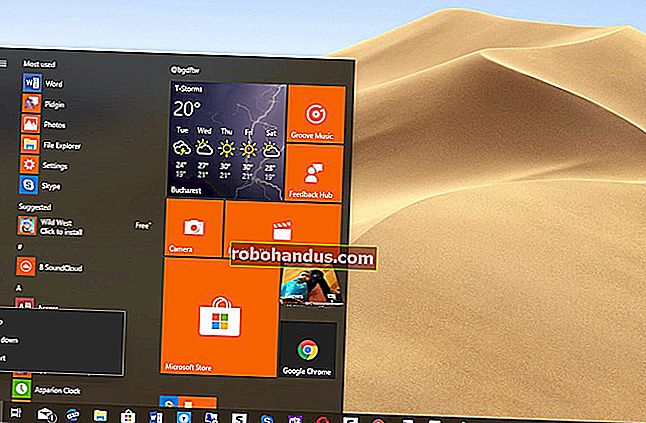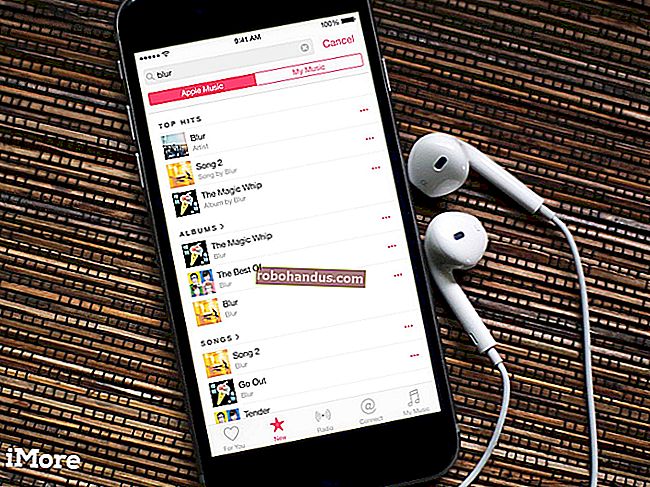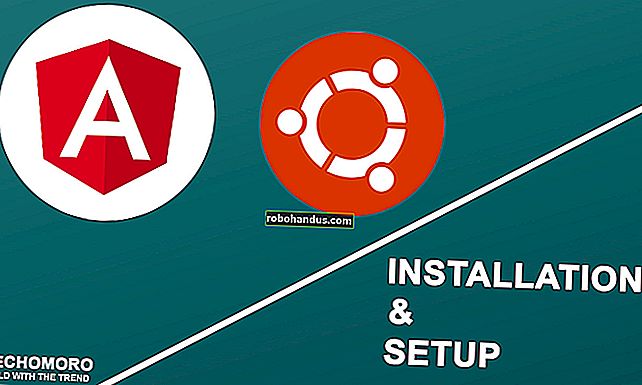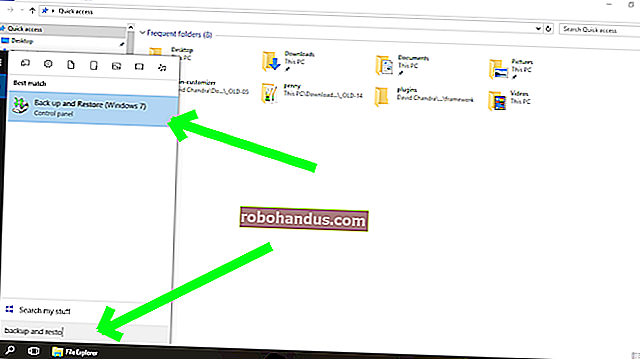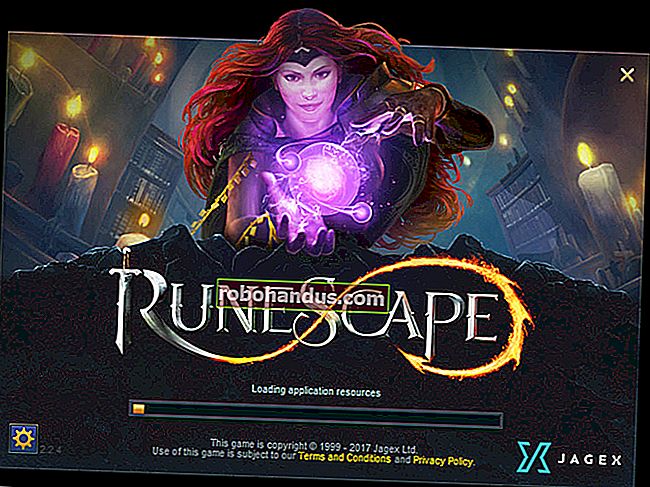Windows10からPINおよびその他のサインインオプションを削除する方法

Windows 10は、PCを安全に保つための一連のセキュリティ機能を備えています。しかし、パスワードまたはセキュリティキーを削除する必要がある場合はどうなりますか?このガイドでは、Windows10からPINおよびその他のサインインオプションを削除する方法を示します。
このガイドでは、PIN、顔認識、指紋スキャン、およびセキュリティキーについて説明します。パスワードは削除できないため、このガイドでは、Windows 10PCからアカウントを削除する方法についても説明します。パスワードが関連付けられていない別のアカウントをいつでも作成できます。
PIN、顔、または指を削除します
Windowsボタンをクリックしてから、スタートメニューの左端にある歯車のアイコンをクリックします。これにより、設定アプリが開きます。

次のウィンドウで「アカウント」タイルをクリックします。

「アカウント」セクションはデフォルトで「あなたの情報」に開きます。メニューの[サインインオプション]エントリをクリックしてから、右側に表示されている[Windows HelloPIN]をクリックします。このエントリが展開され、「削除」ボタンが表示されます。一度クリックしてください。

Windows10は警告を表示します。もう一度「削除」ボタンをクリックして確定します。

顔と指を削除する手順は、PINを削除する手順とほぼ同じです。代わりに「WindowHelloFace」または「WindowsHelloFinger」を選択し、上記の削除手順に従ってください。
セキュリティキーを削除する
Windowsボタンをクリックしてから、スタートメニューの左端にある歯車のアイコンをクリックします。これにより、設定アプリが開きます。

次のウィンドウで「アカウント」タイルをクリックします。

「アカウント」セクションはデフォルトで「あなたの情報」に開きます。メニューの「サインインオプション」エントリをクリックしてから、右側にリストされている「セキュリティキー」をクリックします。このエントリが展開され、「管理」ボタンが表示されます。一度クリックしてください。

プロンプトが表示されたら、開いているUSBポートにセキュリティキーを挿入し、キーの点滅するアイコンをタッチします。Windows 10がキーを確認したら、[リセット]ボタンをクリックしてから[閉じる]ボタンをクリックします。

アカウントを削除する(管理者)
所有しているPCから唯一のアカウントを削除しようとしている場合、それを単に削除することはできません。代わりに、ローカルユーザーアカウントを作成し、それを管理者として設定し、そのアカウントにログインしてから、元のアカウントを削除する必要があります。別の方法は、PCをリセットすることです。
Windowsボタンをクリックしてから、スタートメニューの左端にある歯車のアイコンをクリックします。これにより、設定アプリが開きます。

次のウィンドウで「アカウント」タイルをクリックします。

「アカウント」セクションはデフォルトで「あなたの情報」に開きます。メニューの[家族と他のユーザー]エントリをクリックしてから、右側の[他のユーザー]の下にある[このPCに他のユーザーを追加]の横にある[+]ボタンをクリックします。

次のウィンドウで「この人のサインイン情報がありません」リンクをクリックします。

「Microsoftアカウントなしでユーザーを追加する」オプションをクリックします。

ユーザー名とパスワード(2回)を入力し、3つのセキュリティの質問を設定して、[次へ]ボタンをクリックします。

パスワードなしでアカウントを作成することはできますが、これは管理アカウントとして機能するため、PCを別の個人に販売または譲渡する場合を除いて、パスワードを設定しないことはお勧めできません。それでも、完全なリセットがより良いオプションです。
完了すると、[その他のユーザー]の下に新しいローカルアカウントが表示されます。新しいアカウントを選択し、「アカウントタイプの変更」ボタンをクリックします。

「アカウントの種類の変更」ポップアップボックスで、ドロップダウンメニューの「管理者」を選択し、「OK」ボタンをクリックします。

次に、[Windows]ボタンをクリックし、プロファイルアイコンをクリックして、ポップアップメニューで新しいアカウントを選択し、そのアカウントを使用してWindows10にログインします。

Windowsボタンをクリックしてから、スタートメニューの左端にある歯車のアイコンをクリックします。これにより、設定アプリが開きます。

次のウィンドウで「アカウント」タイルをクリックします。

「アカウント」セクションはデフォルトで「あなたの情報」に開きます。メニューの「家族と他のユーザー」エントリをクリックします。「その他のユーザー」の下にリストされている右側のアカウントを選択して、オプションを展開します。「削除」ボタンをクリックします。